PS调出美女果子日系柔美效果(4)
- 2021-05-09 20:13
- 来源/作者:PS联盟/Sener
- 己被围观 次
9、创建可选颜色调整图层,对红,黄进行调整,参数设置如图24,25,效果如图26。这一步给图片增加一点红色。 10、新建一个图层,给图片增加一点高光,
9、创建可选颜色调整图层,对红,黄进行调整,参数设置如图24,25,效果如图26。这一步给图片增加一点红色。
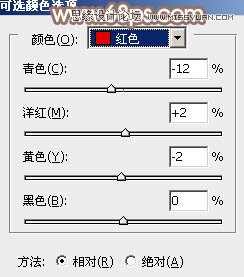
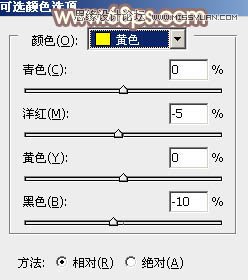

10、新建一个图层,给图片增加一点高光,在把整体适当柔化处理,效果如下图。

最后盖印图层,简单给人物磨一下皮,微调一下肤色,完成最终效果。

(责任编辑:xiaochuan)
*PSjia.COM 倾力出品,转载请注明来自PS家园网(www.psjia.com)
上一篇:PS调出林中女孩中性唯美色调
下一篇:PS调出外景女孩朦胧的冷色效果




